
모두들 오늘 하루 어땠는가? 잘 보냈는가? 이제 다들 퇴근하고 집에 즐겁게 돌아가는 길일 것이다. 필자도 오늘은 일을 일찍 마무리하고 집으로 재빠른 귀가를 준비하고 있다. 하지만 그전에 필자는 나태해지기 싫은 마음에 또 부랴부랴 포스팅을 하나 하고 집에 가려고 한다. 여윽시 필자는 부지런하다. 칭찬 좀.
오늘은 여러분들에게 또 다른 꿀팁을 하나 주고자 한다. 바로 '앱스토어' 관련된 것인데, 유용한 어플을 다운로드하기 위해 리뷰들을 꼭 확인할 것이다. 물론 업체에서 조작으로 리뷰를 후하게 평가하여 다운로드를 유도하는 질 나쁜 곳들이 많지만 그 와중에도 촌철살인으로 객관성을 유지한 리뷰들이 종종 보인다. 그 리뷰에 신뢰를 하고 어플을 사용하는 분들이 많을 것이다.
하지만 종종 구매내역을 삭제해달라는 리뷰를 본 적이 있을 것이다. 구매내역을 업체측에서 삭제해주는 건지는 필자도 정확하게 모르지만, 필자의 경험상 이는 다운로드 한 자신이 스스로 삭제를 해야 하는 거라고 알고 있다. 그래서 오늘의 주제는 '아이폰 앱스토어 구매내역 삭제하는 방법'에 대해 포스팅을 해볼까한다. 필자가 알아보니 별거 아니다. 어려운 거 없고 쉬우니 급하신 분들은 꼭 이 포스팅을 보고 따라 하기 바란다. 그럼 시작해보자.

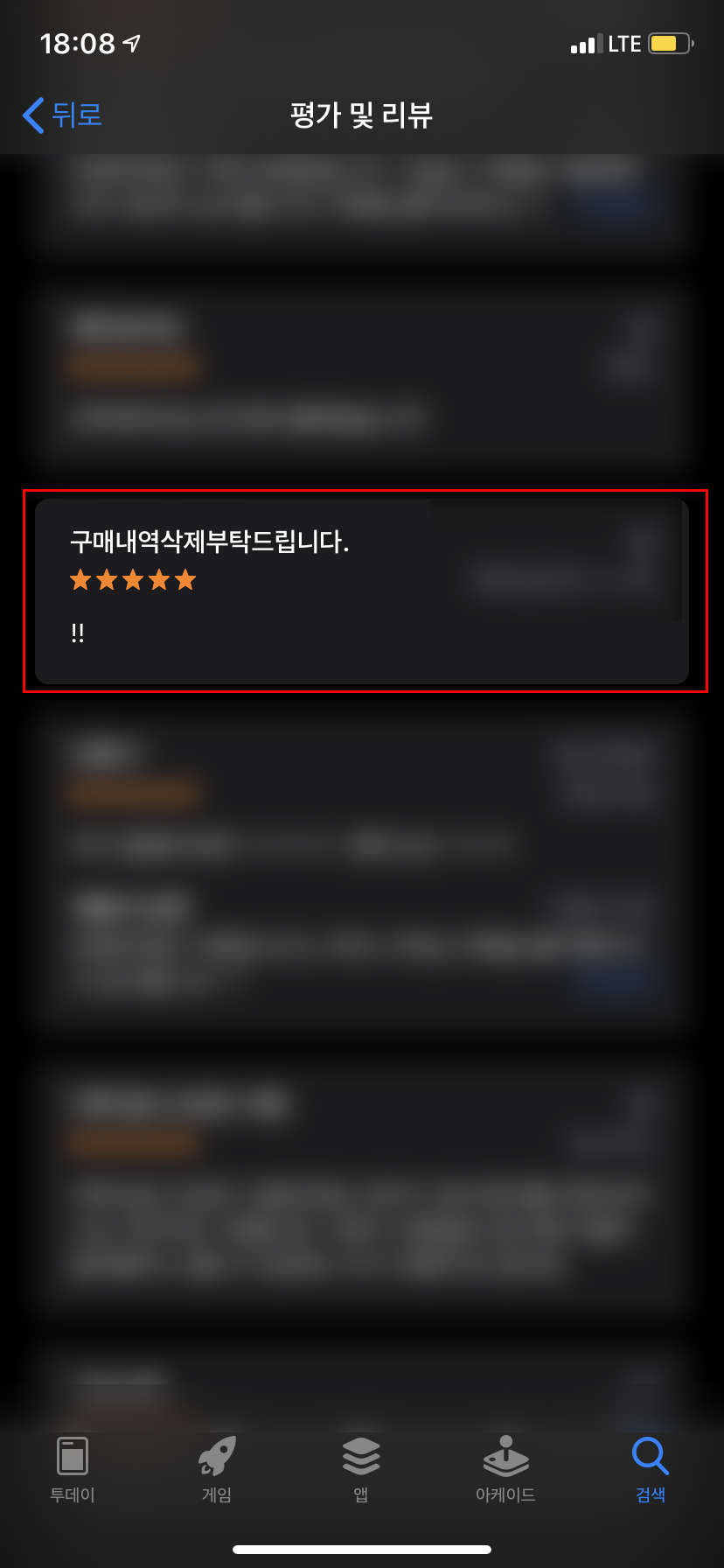

일단 먼저 구매내역을 삭제해달라는 리뷰가 담긴 글을 예시로 가져와봤다. 조금 이상하게 보일 수 있겠지만 보통 이런 리뷰들이 많은 곳은 '랜덤채팅' 어플이나 '소개팅' 어플에서 많이 발견되곤 한다. 외국의 경우 '틴더' 앱을 중심으로 소개팅 / 랜덤채팅 어플에 대한 인식이 국내보단 좋은 편이라고 필자는 생각한다.
하지만 아직 우리나라에서는 풍토와 문화적 차이로 인해 랜덤채팅 어플에 대해서는 관대하지 못한거 같다. 그도 그럴 것이 랜덤채팅으로 성범죄를 포함 각종 범죄들이 난무하기 때문에 아무래도 자신이 선한 목적을 가지고 어플을 다운로드했다 하더라도 떳떳하지 못할 것이다. 그렇기에 저렇에 절박(?)한 심정으로 삭제를 해달라는 요청을 하는 분들을 볼 수 있을 것이다.
하지만 문제는 어플 업체에서는 구매내역을 삭제할 수 있는 기능이 없다는 것이다. 그렇기에 사용자가 스스로 알아보고 삭제를 해야한다. 이제부터 좀 더 스마트하게 이용해보자.


자신의 구매내역을 삭제하기 위해서는 먼저 앱스토어 App Store를 들어가보도록 하자. 어플을 킨 후 우측 상단에 보이는 사람 모양 아이콘을 클릭해보자. 보통은 자동 로그인이 되있기 때문에 상관없으나, 혹여나 Apple ID 로그인이 안되있다면, 저 아이콘을 누르면 로그인 요청이 나올 것이다. 깔끔하게 로그인을 해주도록 하자.



사람 모양 아이콘을 누르면 왼쪽 사진과 같이 나의 계정에 앱스토어 App Store 활동 내역들을 살펴볼 수 있다. 그 중 중간에 위치한 '구입 항목' 탭을 눌러보도록 하자.
그럼 오른쪽 사진과 같이 그간 내가 어플을 다운로드한 내역이 나와있다. 위에서 리뷰를 남긴 분들처럼 자신이 구매내역을 삭제하고 싶은 어플 또한 여기 목록에 고이 간직되어 있을 것이다. 이제 삭제만 하면 되는데, 여기서 잠깐! 앱스토어에서는 삭제라기보다는 구매내역을 '가리는' 정도의 기능만을 제공하고 있다. 그렇기 때문에 자기가 구매내역을 삭제하고 싶은 어플이 있다면 완벽한 삭제는 불가능하나 그 구매내역을 안 보이게 가릴 수 있다. 단순히 가린다는 기능이라면 누군가 볼 수 있지 않겠느냐라고 할 수 있지만, 결론은 '그럴 수 없다'이다. 왜냐하면 가려진 구입 항목을 보고자 한다면 사용자 인증을 거쳐야 하기 때문에 살펴볼 수 없을뿐더러 그렇게까지 살펴볼 이도 없을 것이다.
여러분들의 포스팅을 위해 필자는 가리고 싶은 어플을 하나 선택해보았다. 바로 '야놀자' 어플! 해당 어플을 가리기 위해선 탭을 왼쪽으로 밀어주도록 하자. 왼쪽으로 스와이프하면 '가리기'라는 빨간 안내 창이 나올 것이다.

가리기를 눌러주면 바로 구매 내역에서 사라지게 된다. 이로써 소기의 목적을 쉽게 달성할 수 있다. 그런데 만약 혹여나 실수로 다른 어플을 가리기로 없애버렸다면 퍽이나 난감할 것이다. 그럴 때는 '가려진 구입 항목'으로 들어가서 어플을 구매내역으로 되돌리거나 다시 다운로드할 수 있다.



가려진 구입 항목을 보기 위해서는 아까 사람 모양 아이콘을 눌렀을 때로 돌아가 보자. 제일 위에 내 이름과 계정이 나와있을 것이다. 그것을 누르면 로딩이 되면서 페이스 ID 인증이 진행된다. (아이폰 X 미만의 모델의 경우엔 홈버튼 지문 인증이 이루어지게 되며, 유사시에는 Apple ID 비밀번호를 입력하라는 창이 나올 것이다.)
인증을 마치면 내 계정에 대한 정보가 나오게 된다. 여기서 다른건 필요 없고 바로 아래에 '가려진 구입 항목' 탭을 누르면 된다.


그럼 필자가 방금 가려버린 '야놀자' 어플이 상단에 있을 것이다. 만약 실수로 가려버렸다 하더라도 여기에 고이 잘 모셔져 있으니 너무 걱정하지 말자.
참고로! 만약 가려진 어플은 앱스토어에 검색을 했을 때 아에 다운로드한 적이 없는 것으로 변하게 된다. 그 말은 무슨 말인가 하면 오른쪽 사진을 참고해보자. 필자가 야놀자 어플을 가린 후, 다시 검색했을 때 빨간 네모칸 안에 있는 아이콘이 변경되었다. 만약 구매내역에 온전히 자리 잡고 있었다면 저기에 위치한 아이콘은 구름모양의 아이콘(이미 다운로드하였다는 표시)이지만, 가린 어플의 경우 '받기'라고 변경되게 된다. 즉 '가리기' 기능은 사실상 '구매내역 삭제'와 동일한 기능이라고 생각하면 될거 같다.
오늘은 스근하게 아이폰 앱스토어 구매내역 삭제 방법에 대해 포스팅 해보았다. 절대로 앱스토어에서, 혹은 어플 업체에서 구매내역을 삭제해줄 수 없으니 여러분들이 직접 삭제하고 싶은 어플 구매내역을 '가리기' 기능을 통해 없애보도록 하자. 그럼 모두들 집에서 편안한 밤을 보내길!
'#IT' 카테고리의 다른 글
| 아이폰 연락처 전체삭제 어플로 간단하게 정리해보자 (0) | 2019.10.22 |
|---|---|
| 애플 아이폰 비밀번호 찾기 까먹지 말자 제발 (0) | 2019.10.18 |
| 아이폰 연락처 옮기기 네이버 주소록으로 백업해보자 (0) | 2019.10.17 |
| 아이폰 자동완성 끄기 이젠 당황하지 말자 (0) | 2019.10.16 |
| 아이폰 Iphone 홈버튼 고장 :: AssistiveTouch가 있잖아! (0) | 2019.10.15 |





댓글